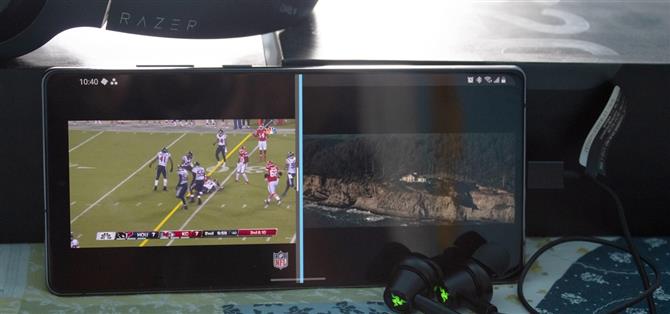Galaxy Note 20 -sarjassa on yksi älypuhelimen suurimmista näytöistä. Tällainen massiivinen näyttö ei vain tee videoiden nauttimisesta helppoa, vaan myös jaetun näytön tilan elinkelpoisemmaksi, koska näytön molemmat puolet ovat riittävän suuria nauttimaan sisällöstä – mukaan lukien kaksi erilaista videota.
Jos jokin puhelin on suunniteltu käytettäväksi tällä tavalla, se on Galaxy Note 20 -sarja. Qualcomm Snapdragon 865+ SoC: lla ja 8 tai 12 Gt: n RAM-muistilla on kaikki tarvittavat komponentit, jotta voit jakaa puhelimesi näytön läheisten ystävien kanssa. Voit toistaa paitsi kahta videota myös jakaa äänen eri lähteisiin, jotta sinä ja ystäväsi voitte nauttia haluamastanne yhdellä puhelimella.
- Älä missaa: Ensimmäiset 12 sovellusta, jotka sinun pitäisi asentaa Galaxy Note 20: een
Vaihe 1: Asenna SoundAssistant
Tarvitset vain yhden sovelluksen tämän mahdollistamiseksi, Samsungin oman SoundAssistantin. Jos sinulla ei vielä ole tätä upeaa sovellusta asennettuna Galaxy Note 20: een, käytä alla olevaa linkkiä saadaksesi sen heti. Tämän sovelluksen avulla ei voida pelata kahta erilaista videota, mutta sen avulla voit myös säätää äänenvoimakkuuden määrää, lisätä taajuuskorjaimen äänenvoimakkuuspaneeliin ja paljon muuta.
- Galaxy Store Link: SoundAssistant (ilmainen)

Vaihe 2: Ota käyttöön moniääni
Kun se on asennettu, avaa sovellus ja ota käyttöön ”Multi sound” -vaihto. Sinua pyydetään valitsemaan sovellus, joka suoritetaan valitsemalla Valitse. Valitse uudelta sivulta videoiden suoratoistosovellus, jonka haluat katsoa samanaikaisesti. Valittuasi tämä sovellus toistaa ääntä, vaikka toistat videota eri lähteestä.


Vaihe 3: Jaa ääni
Palaa SoundAssistantin pääsivulle ja valitse ”Erota sovelluksen ääni”, joka sijaitsee aivan edellisen vaihtoehdon alapuolella. Ota kytkin käyttöön seuraavalla sivulla ja valitse ponnahdusvalikosta ”Valitse”. Näet samanlaisen sivun kuin vaiheessa 2. Valitse luettelosta sama sovellus, jonka valitsit vaiheessa 2.
Kun tämä sovellus on valittu, tämän sovelluksen annetaan toistaa äänensä erilliselle äänilaitteelle. Ilman tätä ominaisuutta, kun toistat kahta videota, molempien sovellusten ääni toistetaan samasta kaiuttimesta tai kuulokkeista samanaikaisesti. Oletuksena se on asetettu mihin tahansa yhdistettyyn Bluetooth-äänilaitteeseen, älä muuta tätä.


Vaihe 4: Kokeile
Yhdistä nyt Bluetooth-laite puhelimeesi ja avaa sama videosovellus, jonka valitsit ”Multi sound” ja ”Separate app sound”, ja toista video. Tämän pitäisi tulla ulos Bluetooth-äänilaitteesta, kuten tavallista. Mutta avaa toinen sovellus ja toista video käyttämällä jaetun näytön tilaa. Ääni toistetaan puhelimen kaiuttimesta Bluetoothin sijaan prosessin loppuun saattamiseksi.
- Lisätietoja: Kuinka avata 2 sovellusta samanaikaisesti Androidin jaetun näytön tilassa
Yksi asia on huomata, että kaiuttimeen lähtevä ääni ei voi käyttää Samsungin Dual Audio -ominaisuutta toistaa toiseen Bluetooth-kuulokkeeseen tai kaiuttimeen. Joten jos haluat jakaa äänen, mutta et halua, että se tulee puhelimen kaiuttimesta, kytke pari USB-C-kuuloketta (kuten AKG-kuulokkeet, jotka tulivat pakkaukseen). Nämä antavat saman äänen kuin puhelimen kaiutin, mutta eivät Bluetooth-ääntä.
Pidä yhteys turvassa ilman kuukausilaskua. Hanki elinikäinen VPN Unlimited -tilauksesi kaikille laitteillesi kertaluonteisella ostoksella uudesta Android How Shopista ja katso Hulu tai Netflix ilman alueellisia rajoituksia.
Osta nyt (80% alennus)>